.png?width=300&height=300&name=worflow-buider%20(4).png)
Outil de création de flux de travail hautement configurable pour accélérer et automatiser vos flux de travail.
Le générateur de flux de travail de processus métier n'est pas destiné aux développeurs; L'outil s'adresse aux gestionnaires ou administrateurs d'utilisateurs finaux qui ont une connaissance approfondie des exigences de l'entreprise. L'outil de création de workflows de processus métier vous permet de mapper des workflows puis de configurer chaque étape du workflow en fonction de vos besoins.
Utilisation de l'outil de création de workflows métier
L'utilisation de cet outil Aproove Work Management unique est simple, permettant à l'utilisateur de dessiner un diagramme de flux de travail et de configurer l'itinéraire de flux de travail à l'aide des flèches pour joindre les étapes. La boîte circulaire est le point de départ du flux de travail et l'utilisateur peut colorer et nommer les étapes pour identifier rapidement chaque étape.
Les étapes du flux de travail peuvent boucler en fonction des décisions, et vous pouvez ajouter des actions et des rappels d'API dans le flux de travail, entre l'une des étapes.
(Cliquez ici pour en savoir plus sur le déclencheur et les actions.)
Voir ci-dessous pour un examen plus approfondi des options disponibles lors de la création d'un workflow.
(Veuillez noter que ce n'est qu'un aperçu, pas un document de formation définitif)

L'administrateur clique sur l'onglet de création de projet et définit ce qui lancera le flux de travail. Le point de départ peut être un téléchargement de fichier, un fichier bref soumis, un appel d'API, une entrée de formulaire ou un déclencheur d'un autre flux de travail.
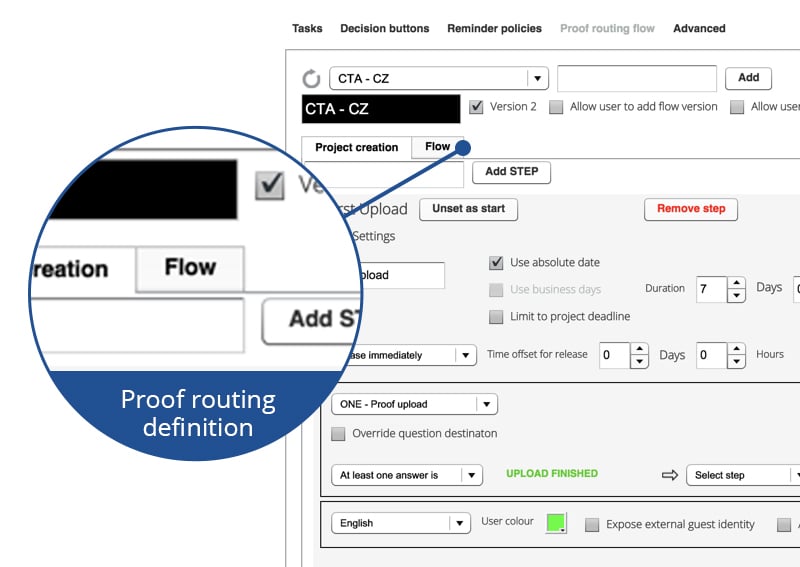
L'administrateur commence alors à créer le flux de travail en ajoutant autant d'étapes que nécessaire et en les joignant à l'aide des itinéraires de décision. Le workflow peut également contenir des boucles. Nommez les étapes exactement comme vous le souhaitez.
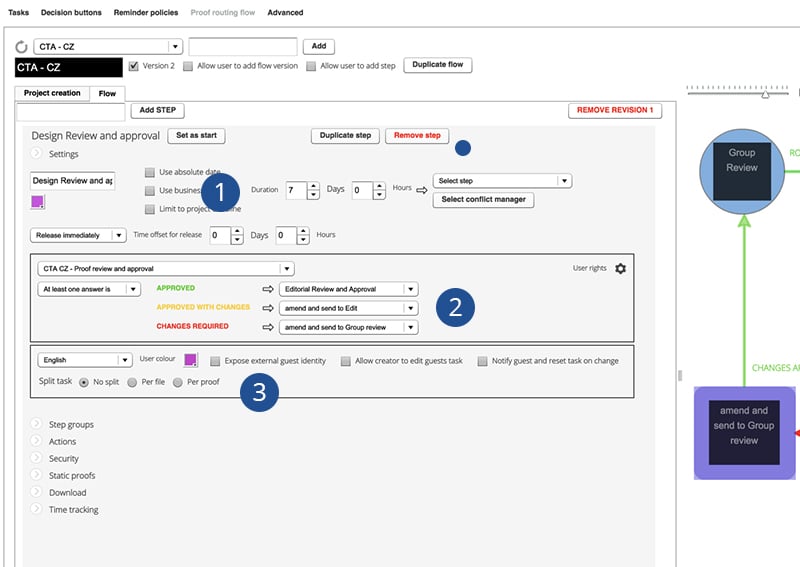 Chaque étape est maintenant prête à être configurée -
Chaque étape est maintenant prête à être configurée -
Paramètres de durée:
Configurez les paramètres et règles de durée d'étape souhaités, attribuez un gestionnaire de conflits (si nécessaire) et définissez les règles de libération d'étape. Liaisons de décision:
Définissez la décision que représente chacune des flèches (l'utilisateur peut ajouter autant de boutons de décision sur mesure que nécessaire, et ceux-ci apparaîtront dans l'interface, à n'importe quelle étape définie dans le flux de travail).
Comportement de routage de preuve:
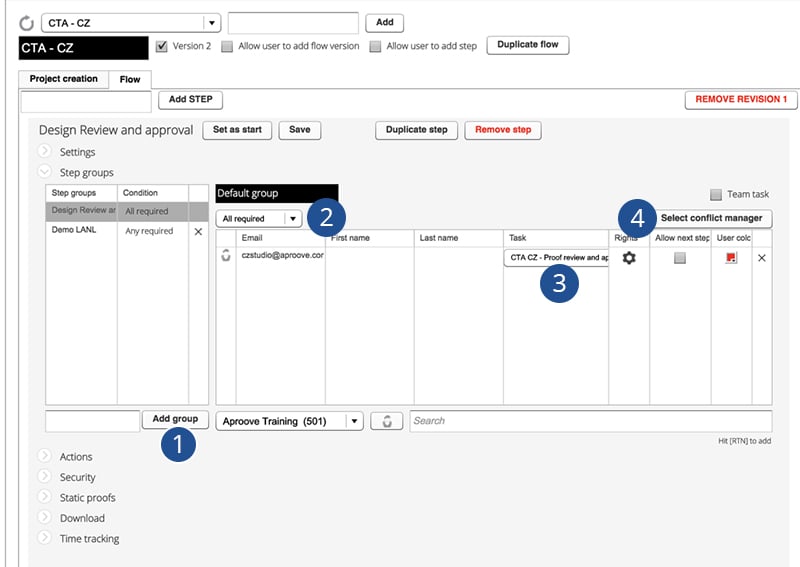
Définissez les groupes d'étapes:
Attribuez les utilisateurs et les groupes souhaités à l'étape Définissez les règles de sortie:
Maintenant, les groupes d'utilisateurs sont définis; vous pouvez décider si vous souhaitez appliquer des règles à l'étape. Par exemple, un seul utilisateur de ce groupe doit prendre une décision, ou tout le monde doit prendre une décision, etc. Vous pouvez également définir un groupe et en faire une "tâche d'équipe" qui permet à tout membre de cette équipe d'affecter et de terminer la tâche.
Remplacer la tâche utilisateur:
Définissez si vous souhaitez autoriser les utilisateurs désignés à annuler ou remplacer cette ou ces tâches d'utilisateur ou de groupe. Par exemple, vous pouvez affecter une tâche différente aux membres en dehors du processus de décision de cette étape.
Définissez le gestionnaire de conflits:
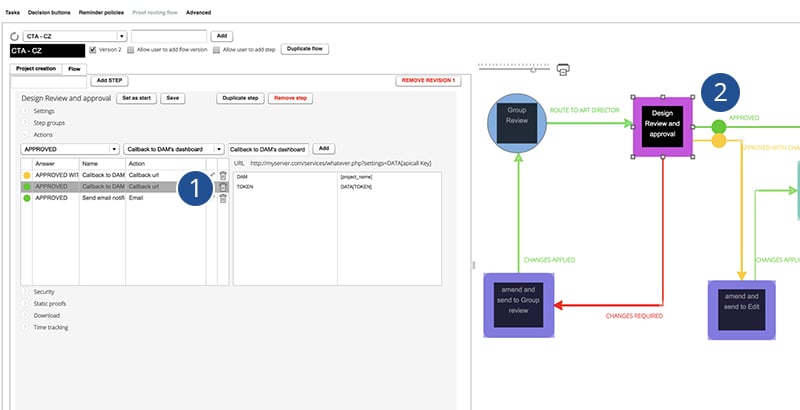
Un nombre illimité de déclencheurs et d'actions peut être appliqué entre chacune des étapes, ce qui automatisera encore plus votre flux de travail.
En savoir plus sur le déclencheur et les actions.
Type d'action sur une décision:
Spécifiez les décisions qui déclencheront l'action à exécuter.
Dans l'exemple ci-dessus, une décision "Approuvé" déclenchera une action pour effectuer un rappel d'API vers un système de gestion des actifs numériques tiers, mais les déclencheurs peuvent être de nombreuses choses telles que le déplacement de fichiers, l'archivage d'un travail, etc.
Actions:
Au fur et à mesure que vous définissez vos actions, de petits cercles apparaîtront sur les lignes provenant de l'étape sur laquelle vous les avez appliquées. Cela indique visuellement où vos actions apparaissent dans le flux de travail.
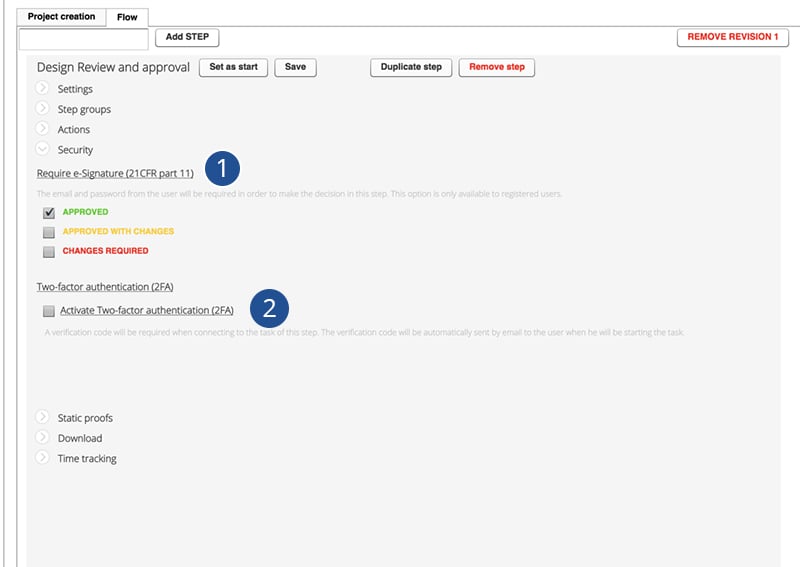
Paramètres de signature électronique:
Précisez si vous souhaitez appliquer la signature électronique (21CFR partie 11) à toute décision, à n'importe quelle étape du workflow. C'est souvent une exigence pour les industries réglementées comme la pharmacie, les produits de grande consommation ou l'étiquetage.
Authentification à 2 facteurs (2FA)
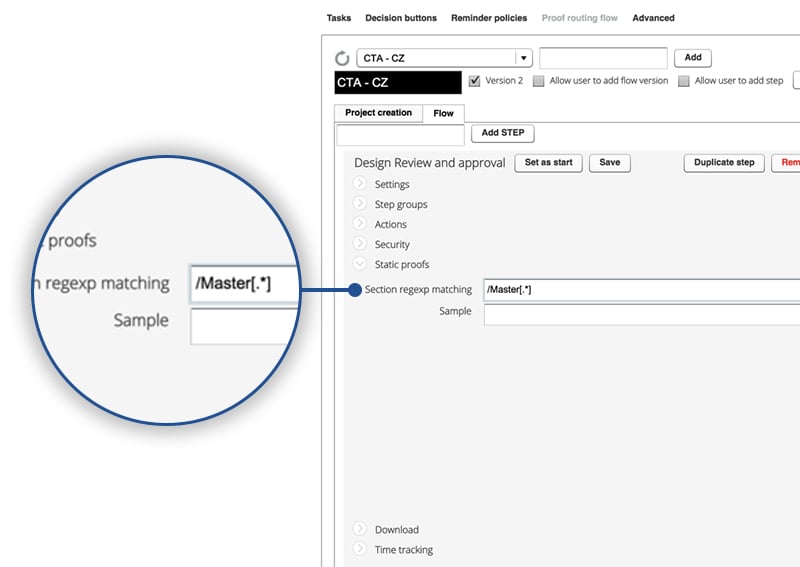
Définissez la section correspondante pour les épreuves de référence:
Si vous souhaitez que votre flux de travail soit lié à un ou plusieurs documents de référence ou de référence, des expressions régulières peuvent être appliquées afin que votre convention de dénomination définisse votre lien d'épreuves vers le fichier principal ou tout projet ou section spécifique.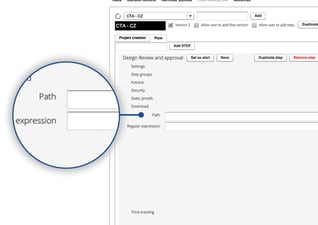
Définition du chemin du lecteur:
Si vous avez besoin de téléchargements de fichiers dans l'une de vos étapes, vous pouvez définir le chemin d'accès ou utiliser une expression régulière qui acheminera la demande de téléchargement de l'utilisateur vers le ou les fichiers appropriés.
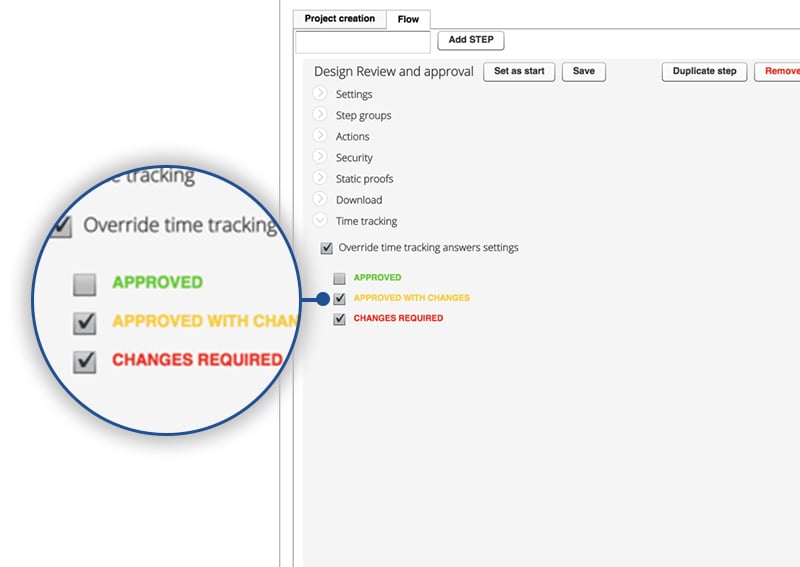 Définissez la saisie de la feuille de temps:
Définissez la saisie de la feuille de temps:
Si vous demandez à des utilisateurs de saisir des informations sur la feuille de temps, vous pouvez spécifier la ou les décisions qui inviteront la fenêtre de feuille de temps à apparaître après la tâche.